

Av Adela D. Louie, Senast uppdaterad: September 8, 2022
Det finns några fall där du skulle vilja sälja din gamla iPhone. Och innan du säljer din enhet måste du se till att alla dina data på iPhone kommer att raderas. Och den bästa lösningen för detta är om du ska göra en fabriksåterställning på din iPhone. Och ett sätt du kan göra detta är genom att använda inställningarna på din iPhone.
Men vad händer om dina inställningar inte fungerar? Tja, det är här vi kommer in eftersom vi ska visa dig hur du kan fixa radera allt innehåll och inställningar fungerar inte.
Del #1: Första saken att kontrollera när radera innehåll och inställningar inte fungerar Del #2: Hur man fixar Radera allt innehåll och inställningar som inte fungerar med iTunes på PC Del #3: Det bästa sättet att åtgärda Radera allt innehåll och inställningar som inte fungerar Del #4: Slutsats
Om fallet är att radera allt innehåll och inställningar som inte fungerar, kommer vi att visa dig först vad du kan göra innan vi visar dig hur du kan radera allt innehåll och inställningar som inte fungerar,
Även om det du försöker göra är att radera allt innehåll på din iPhone-enhet, är det fortfarande nödvändigt att ha en stabil internetanslutning. Eftersom att inte ha en internetanslutning betyder att du inte kommer att kunna göra processen.
Hitta min iPhone-funktionen på din enhet används ofta för att du ska kunna hitta din iPhone. När den här funktionen är påslagen om du försöker radera allt innehåll på din iPhone-enhet kommer du att be dig ange din Apple-ID och ditt lösenord också. Och eftersom detta verkar vara en återkommande process, kommer detta att vara anledningen till att raderingen av allt innehåll och inställningar inte fungerar. Och om du inte vet hur du kan stänga av din Hitta min iPhone-funktion, nedan är stegen som du kan följa.
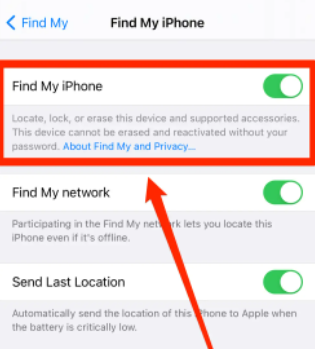
Samma som att ha Hitta min iPhone påslagen när radera allt innehåll och inställningar inte fungerar, om din icloud fortfarande är inloggad på din iPhone, kommer detta att störa processen. Så allt du behöver göra är att se till att ditt konto är utloggat. Nedan är hur du kan göra detta.
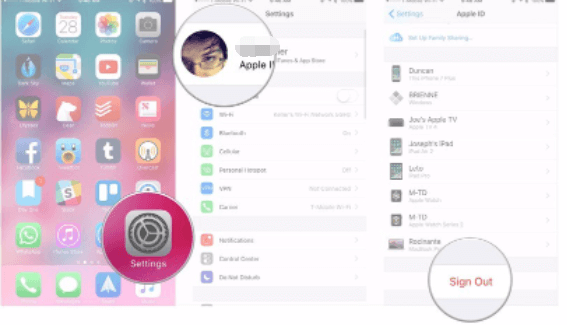
Ett annat sätt hur du kan fixa eventuella nätverksproblem är om du ska återställa dina nätverksinställningar. Även om du här kommer att behöva lösenordet för din Wi-Fi så att du kan ansluta till den i en senare del.
Nu, om du fortfarande inte kan använda dina inställningar, så här är ett annat sätt att fixa när radering av allt innehåll och inställningar som inte fungerar händer. Och detta görs med hjälp av ditt iTunes-program.
iTunes-programmet är mycket känt för alla iOS-användare eftersom detta låter dig överföra dina data från din dator till din iOS-enhet och vice versa. Och ett annat sätt som du kan använda det på är att ta bort allt innehåll som din iOS har. Och för att visa dig hur du kan radera allt innehåll på din iOS-enhet, nedan är stegen som du kan följa.
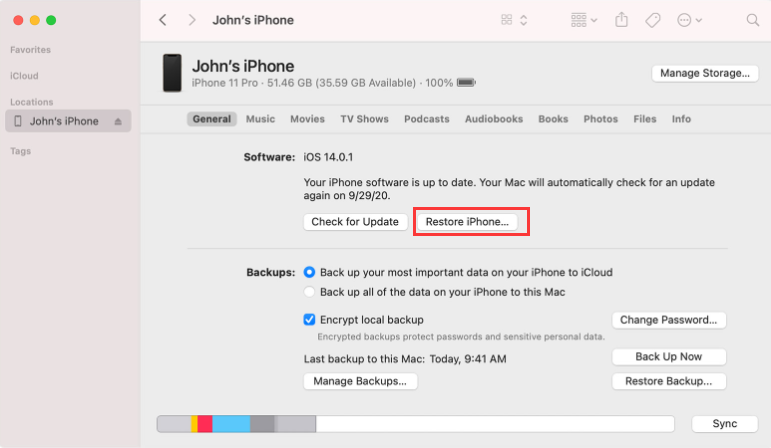
Ett annat sätt att försöka när du raderar allt innehåll och inställningar som inte fungerar är att använda pålitlig programvara. Och med det är det bästa du kan använda ingen annan än FoneDog iPhone Cleaner.
Gratis nedladdning Gratis nedladdning
FoneDog iPhone Cleaner är känd för att vara den bästa iOS-rengöraren som finns. Denna avgift kommer säkerligen att ta bort all data som du har på din iPhone-enhet, såsom dina kontakter, foton, videor, anteckningar och så mycket mer. Och när den väl har raderats kommer du inte att kunna få den återställd på din iPhone.
Inte bara det, utan FoneDog iPhone Cleaner kan också hämta alla andra skräpfiler och radera dem från din iPhone-enhet. Detta inkluderar dina isterfiler, skräpfiler, avinstallera program som du inte längre behöver, komprimera dina foton för att minska storleken och så mycket mer.
FoneDog iPhone Cleaner är också mycket snabb när det gäller att städa upp din iPhone. Och samtidigt kommer den också med ett gränssnitt som du enkelt kan använda. Och för att visa dig hur du kan göra när du raderar allt innehåll och inställningar som inte fungerar, nedan är stegen som du säkert kan följa.
Det första du behöver göra är att ladda ner och installera FoneDog iPhone Cleaner på din dator. Och när du väl startar programmet kommer det att leda dig till dess huvudgränssnitt. Sedan kommer den att be dig ange din e-postadress och koden som vi skickade till dig när du laddade ner programmet.

Efter det, låt din iPhone vara ansluten till din dator. Du kan göra detta genom att använda din USB-kabel. Då kommer du att kunna se ett popup-fönster på din skärm. Och därifrån kommer den att be dig klicka på Litar knappen och ange sedan lösenordet för din iPhone-enhet.

När du är klar med det krav som programmet behöver kan du gå vidare och välja ett alternativ från vänster sida av programmets huvudgränssnitt. Klicka på Radera alla data från alternativen till vänster på skärmen. Här måste du se till att Hitta min iPhone är avstängd så att det inte blir något avbrott i processen.

Sedan kommer du att kunna se tre nivåer av inställningar där du kan välja mellan Låg, Medium och Hög nivå. Härifrån kan du välja en av de tre.
Sedan måste du se till att det inte finns några andra program som körs i bakgrunden. Och sedan, gå in 0000 för att du ska kunna bekräfta processen att radera all data som du har på din iPhone. Och klicka sedan på Radera knappen så att du kan torka all data som du har på din iPhone.

Folk läser ocksåKommer en hård återställning att radera allt på min iPhone?[Lös] iPhone Du har inte behörighet att ta bort det här objektet
Som du kan se finns det många sätt att lösa problemet när du raderar allt innehåll och inställningar som inte fungerar på din iOS-enhet. Det finns helt klart många sätt hur du kan göra detta på det säkraste och snabbaste sättet som möjligt. Men om du vill vara säker på att du har det bästa sättet hur du kan radera allt innehåll från din iPhone, använd sedan FoneDog iPhone Cleaner. Detta är den bästa programvaran som du kan använda för att rensa all data på din iPhone-enhet. Detta är den bästa och mest rekommenderade programvaran som finns på marknaden.
Lämna en kommentar
Kommentar
iPhone Cleaner
Frigör enkelt lagringsutrymme och snabba upp din iPhone
Gratis nedladdning Gratis nedladdningHeta artiklar
/
INTRESSANTTRÅKIG
/
ENKELSVÅR
Tack! Här är dina val:
Utmärkt
Betyg: 4.8 / 5 (baserat på 102 betyg)